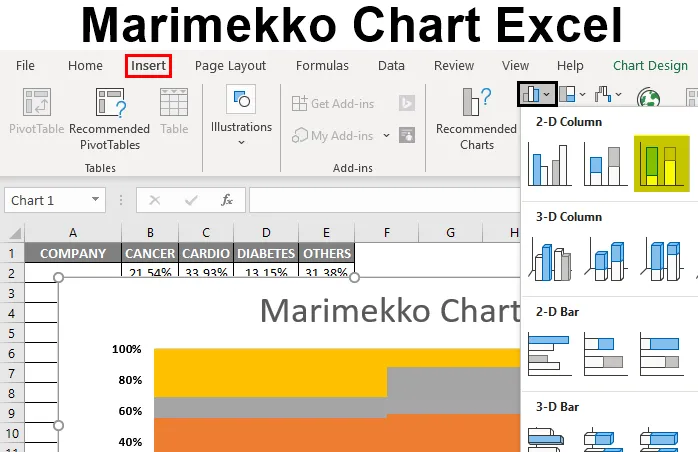
Marimekko Chart Excel (Оглавление)
- Определение Marimekko Chart Excel
- Как создать диаграмму Marimekko в Excel?
Определение Marimekko Chart Excel
Это двумерная диаграмма с накоплением, которая чаще всего используется бизнес-аналитиком в консалтинговых и финансовых компаниях. Это также упоминается как Mekko или мозаика или матричная диаграмма, это имя дано ему из-за подобных образцов в ткани Marimekko. Диаграмма Маримекко часто используется для визуализации категориальных данных для пары переменных. Данные отображаются или отображаются в виде «блоков», которые различаются по высоте и ширине.
Диаграмма Маримекко помогает проверить взаимное расположение компаний в разных сегментах и анализ сегментации рынка для компаний любого сектора. На диаграмме Маримекко мы можем представить или продемонстрировать данные двух переменных, то есть одну переменную по высоте вертикальной оси, а другую по ширине столбцов или столбцов.
Marimekko объединяет данные из нескольких диаграмм (столбец с накоплением и столбчатая диаграмма) в одну двумерную диаграмму с накоплением столбцов, где ширина столбца отражает дополнительную переменную, а каждый столбец представляет процент компании для этих конкретных сегментов.
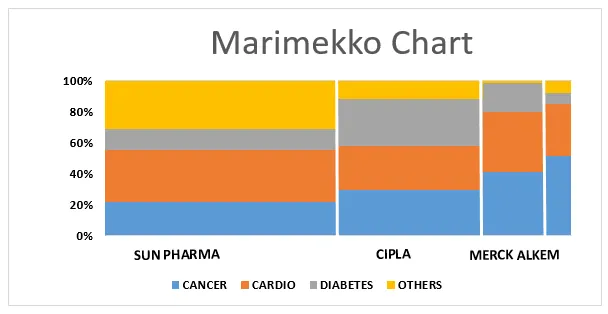
В Excel нет встроенной опции Marimekko Chart Option, для ее создания потребуется огромное количество времени, в большинстве случаев нам приходится создавать ее с переменными с небольшими манипуляциями с данными.
Как создать диаграмму Marimekko в Excel?
Давайте рассмотрим пример создания диаграммы Marimekko в Excel для двух переменных.
Вы можете скачать этот шаблон Excel для Marimekko Charts здесь - Шаблон Excel для Marimekko ChartsДиаграмма Маримекко - Сегментный анализ для различных компаний и их относительных позиций (без какого-либо надстройки)
В нижеприведенной таблице у меня есть 4 различных фармацевтических компании с их данными о продажах для четырех различных сегментов класса препаратов. Теперь мне нужно создать диаграмму Marimekko для этих данных о продажах, показывающую процент продаж в разных сегментах.
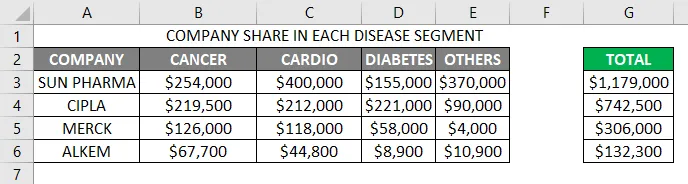
Здесь я должен продемонстрировать долю рынка и распределение через диаграмму Мекко, первый шаг, чтобы подвести итог, общий объем продаж каждого сегмента (в столбце G) и каждой компании в отдельной строке (номер строки - 8)
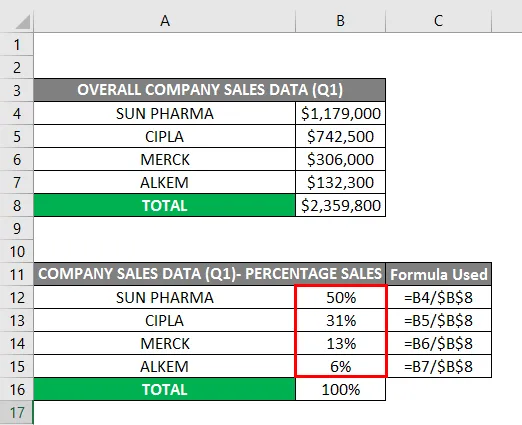
Мне нужно преобразовать данные общих продаж каждой компании по разным сегментам в процент, который можно рассчитать по продажам отдельных компаний, поделенным на общий объем продаж (Расчет процентов выполняется из ячеек от B12 до B15). Вы можете наблюдать, здесь данные о продажах в порядке возрастания
Аналогичная процедура применяется для данных о продажах каждого сегмента лекарственного средства для разных компаний, то есть данных о продажах в процентах.
Note: Prior to performing percentage calculation, you have to convert the format of the cells to percentage format with two decimal places with the help of format cells option.
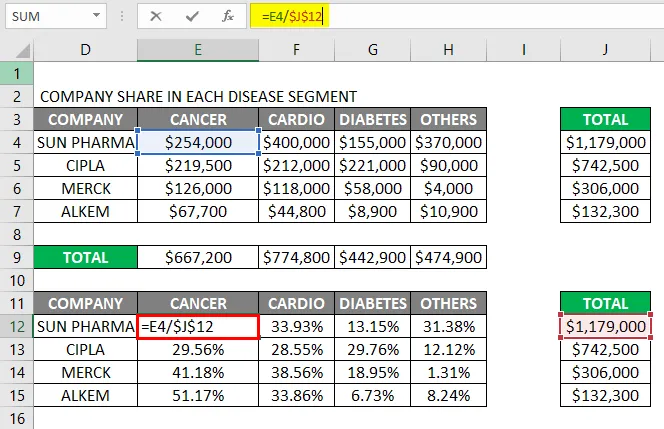
Результат показан ниже.
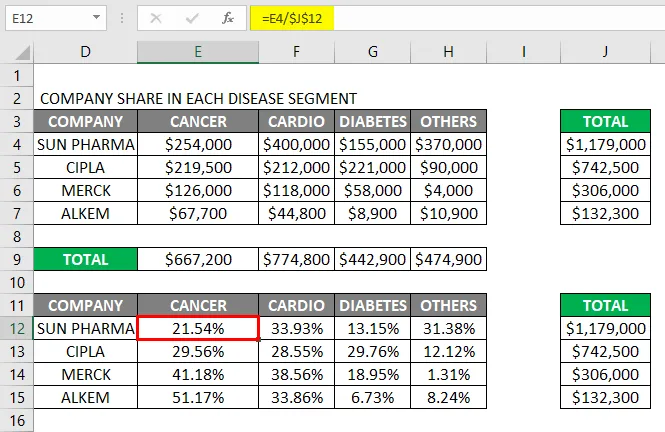
После того, как мы получаем данные о продажах в процентах для каждой компании, для создания диаграммы mekko нам нужно создать столько строк для каждой компании, то есть для компании Sun Pharma я создал 50 строк, потому что процентная доля равна 50, аналогично Количество строк создается на основе процента продаж каждой компании, поэтому, из сотен созданных строк, после этого мне нужно добавить соответствующий дистрибутивный ресурс компании для каждой компании в разных строках.
Таким образом, общее количество строк будет составлять 100 строк, теперь для этого набора из 100 строк нам нужно создать гистограмму со стопроцентной диаграммой на 100% под опцией диаграммы 2d столбца на вкладке диаграммы.
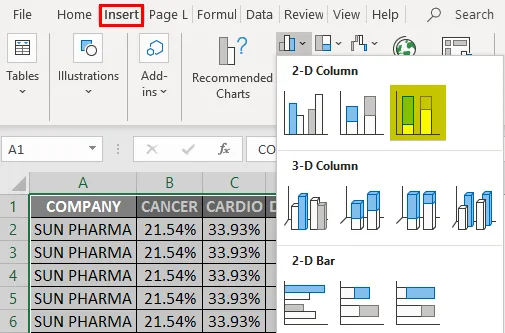
Теперь, когда гистограмма составлена на 100%, мы должны отформатировать ее
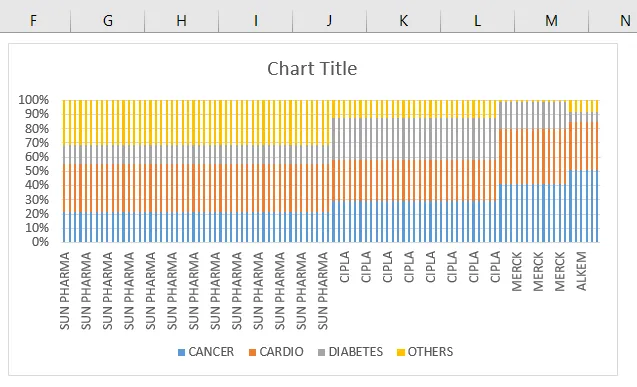
Существует разрыв между рядами данных в столбчатой диаграмме с накоплением, мы должны отформатировать ее, где нам нужно удалить ширину промежутка между столбцами данных, щелкнув в любом месте на панелях данных и щелкнув правой кнопкой мыши по нему, в этом выберите опция формата данных ряда, где нужно обновить процент ширины промежутка со 150 до 0%
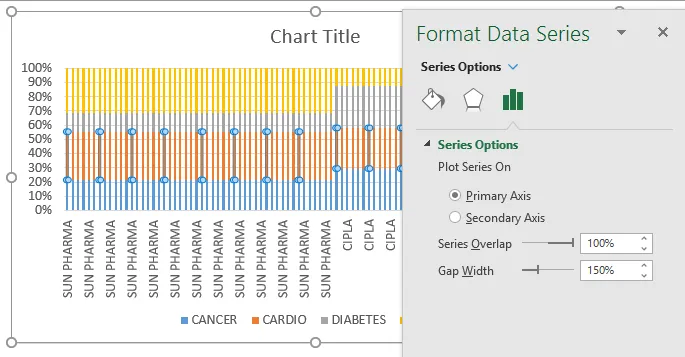
После обновления ширины промежутка до 0% на графике могут наблюдаться указанные ниже изменения.
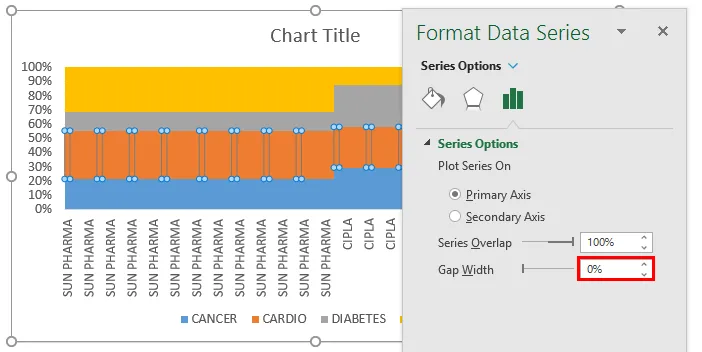
На оси X вы можете наблюдать несколько похожих названий компаний на графике, потому что нет. строк появляется в таблице данных, т.е. 50 строк в случае ВС фарма. мы можем обновить его до одной записи названия компании, сохранив ее в средней части и удалив другие записи в таблице данных, для этого нам нужно удалить несколько похожих названий компании и ограничить ее одной сущностью в Таблица данных.
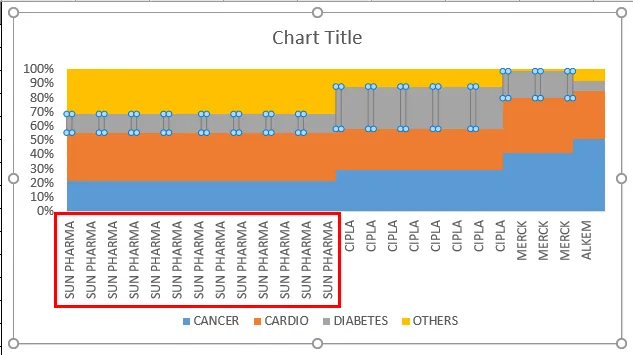
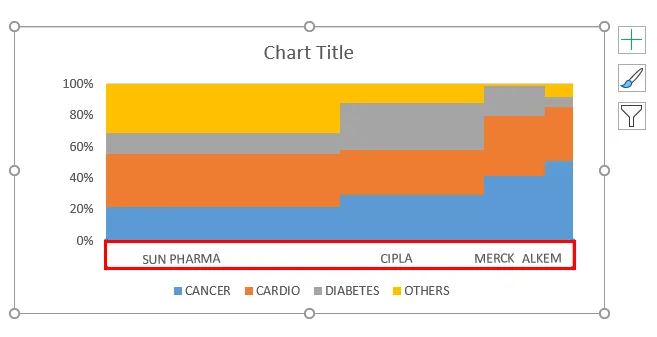
После того, как параметры оси X разрешены, столбцы данных необходимо отформатировать, чтобы можно было наблюдать, как данные о продажах для каждого сегмента одной компании накладываются друг на друга (нижеприведенный скриншот), теперь нам нужно избавиться от этого с помощью создание границ для каждого сегмента продаж компании в отдельности.
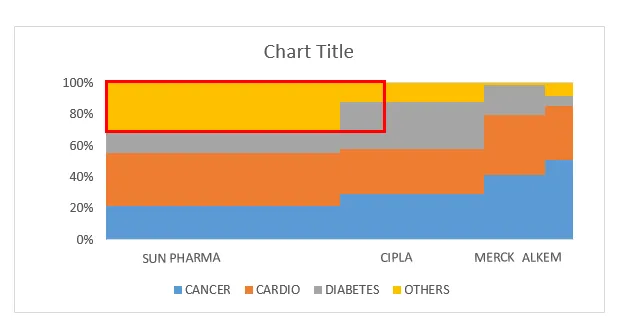
Границы для каждого сегмента продаж компании могут быть созданы с помощью вставки линий через границы каждой компании.
Под иллюстрацией вам нужно выбрать форму, под которой нажмите на линию. теперь эта линия появляется в области диаграммы, где вам нужно отформатировать ее и поместить ее через границу каждой компании на панели данных.
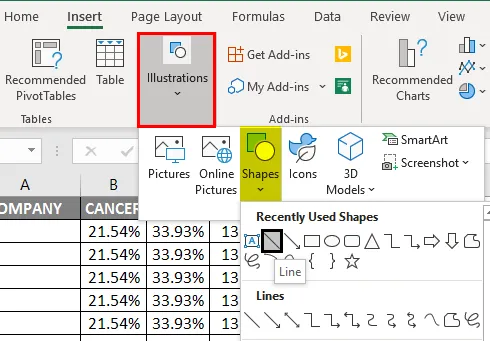
Мне нужно провести линию через границу панели данных для солнечной фармацевтической компании и отформатировать ее.

Теперь, цвет фона линии должен быть обновлен или отформатирован от черного до белого цвета под опцией формы контура.
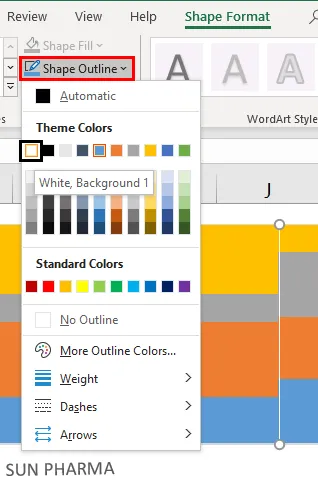
Для лучшего отображения линии через границу нам нужно увеличить ее вес до 2 1/4 точки под опциями контура фигуры.
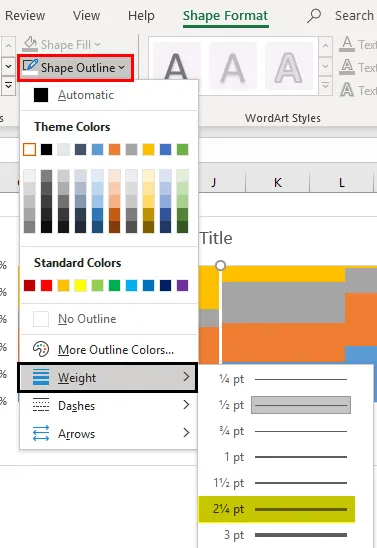
После того, как строка отформатирована, мы можем скопировать и вставить границы каждой строки данных компании. Я удалил заголовок диаграммы по умолчанию и изменил его на соответствующий заголовок.
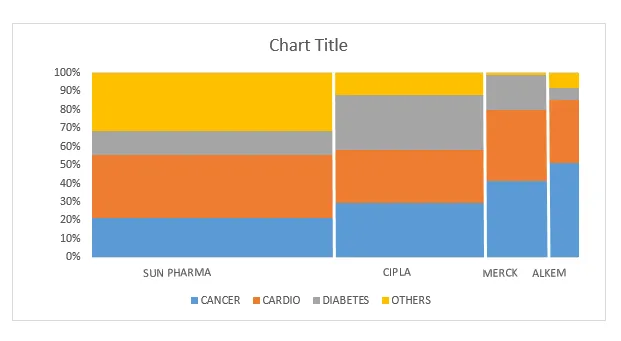
Теперь диаграмма Marimekko готова, где ширина столбца отражает или показывает эффективность продаж каждой компании по сравнению с другими компаниями-конкурентами для данного сегмента класса препаратов, а высота столбца представляет продажи в этом конкретном сегменте класса препаратов для отдельных компаний.
Что следует помнить о Marimekko Chart Excel
- График Marimekko в основном используется для анализа рынка, то есть сегментации рынка, % доли компаний-конкурентов в сегменте рынка и доли отдельных компаний в сегменте рынка.
- На рынке доступны различные сторонние утилиты или надстройки и опытные пользователи, которые автоматически создают диаграмму Marimekko, просто вводя необработанные данные или переменные, наиболее часто используемые - это технические диаграммы Peltier для Excel 3.0.
- Диаграмма Marimekko обеспечивает ценный вклад с помощью единой диаграммы, которая помогает клиенту получить четкое представление о будущем планировании и выполнении его для повышения эффективности продаж компании.
Рекомендуемые статьи
Это руководство по Marimekko Chart Excel. Здесь мы обсуждаем, как создать диаграмму Marimekko в Excel вместе с практическими примерами и загружаемым шаблоном Excel. Вы также можете просмотреть наши другие предлагаемые статьи -
- ПОИСК формулы в Excel
- Функция Excel NORMSINV
- Поле имени и его использование в Excel
- Конкатенация строк в Excel